Packet Tracer网络模拟实验实记
Title:《Packet Tracer网络模拟实验实记》
Author:Hugu
Started Date:August 15th.2019.
Finished Date:August 16th.2019.
Download:文末附资料链接
实验拓扑
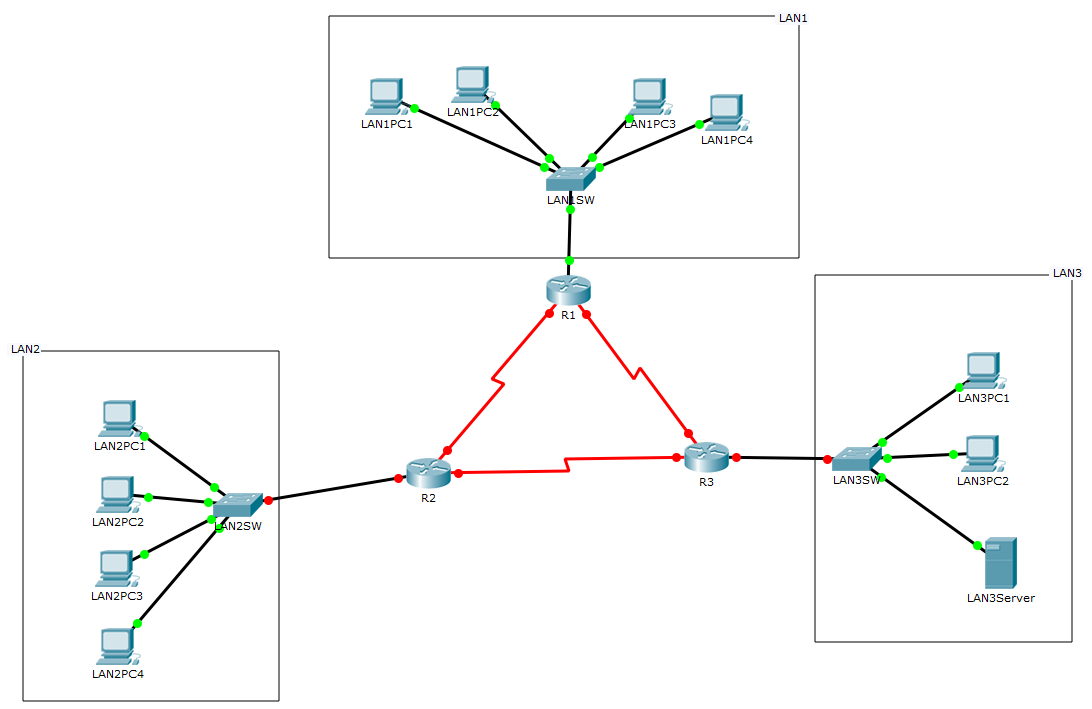
实验要求
分配的IP地址:
- LAN1分配地址段为202.196.1.0/24,LAN1PC1和LAN1PC2属于vlan 10,LAN1PC3和LAN1PC4属于vlan 20
- LAN2分配私有地址段:192.168.1.0/24
- LAN3分配外部地址段:202.196.2.0/24
各个LAN配置要求:
- 在LAN1中完成地址动态分配,LAN1PC1,LAN1PC2,LAN1PC3,LAN1PC4能够互相访问
- 在LAN2中完成NAT,使其中的计算机能够把地址转换成公网IP访问外面网络
- 在LAN3中配置LAN3Server服务器,为全网络提供Web服务,并配置DNS,网络中所有计算机可以通过域名访问该网站;配置FTP服务,全网计算机可使用该服务
- 路由器之间运行RIP协议生成动态路由
- 使LAN2中的计算机可以ping通外面的计算机,外面的计算机不能够ping通里面的机器,以达到保护LAN2中计算机不受外面攻击(实现方案不限)
技术分析
- VLAN配置
- VLAN间通信
- DHCP配置
- NAT技术
- RIP路由配置
- 浮动路由配置
- HTTP服务器配置
- DNS服务器配置
- FTP服务器配置
操作环境
网络模拟器:
- Cisco Packet Tracer v7.0
测试系统:
- Windows 10
操作步骤
-
网络基础架构在Packet Tracer中复现,复现拓扑如图1所示。
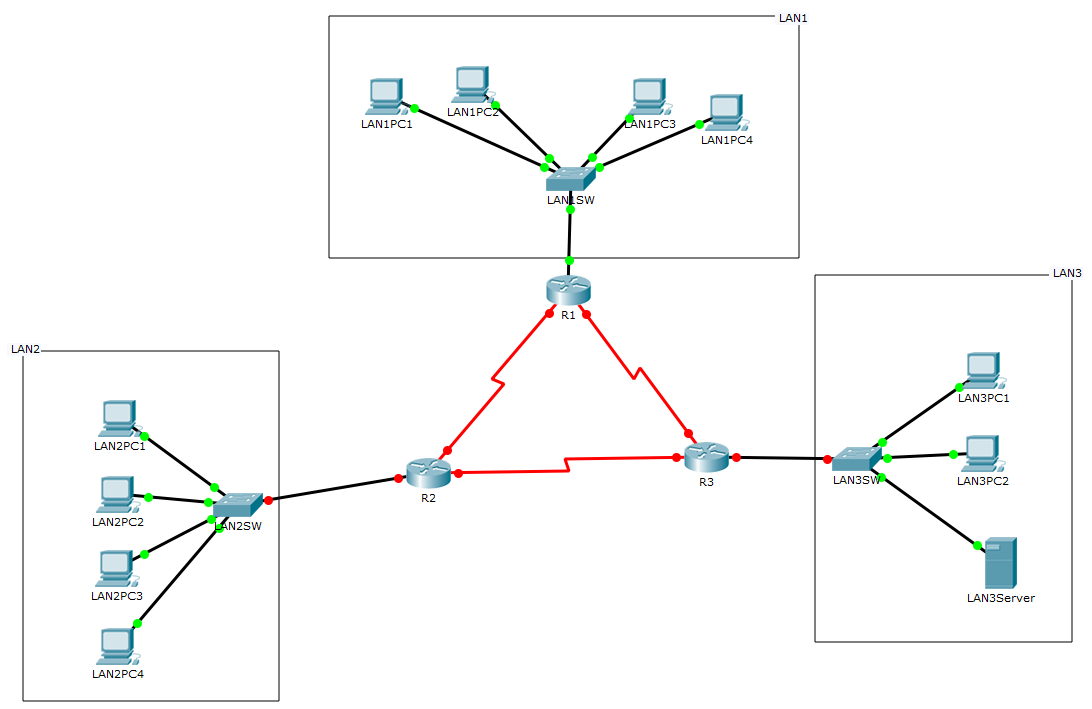
图1 -
IP地址分配及设备功能性标注,如图2所示。
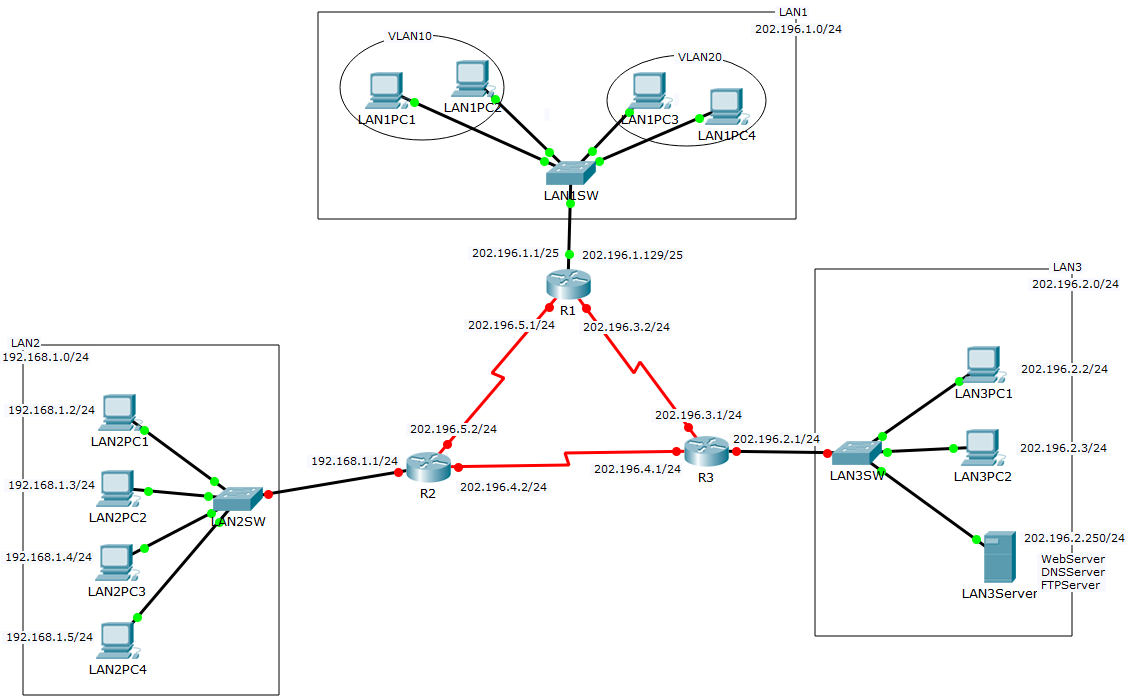
图2 -
在LAN1SW交换机中进行基于端口的VLAN配置操作,将LAN1PC1和LAN1PC2划分到VLAN10中,将LAN1PC3和LAN1PC4划分到VLAN20中,配置命令如图3所示。
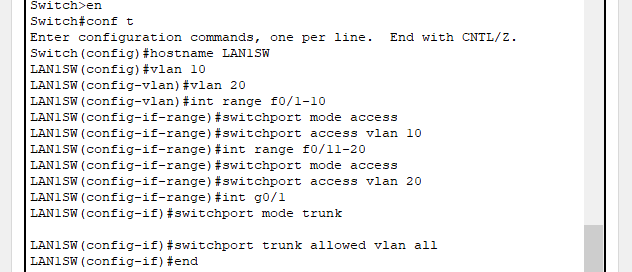
图3 -
在R1路由器中配置DHCP服务,将202.196.1.2-202.196.1.127和202.196.1.130-202.196.1.254网段内的IP分别分配给VLAN10和VLAN20,配置命令如图4所示。
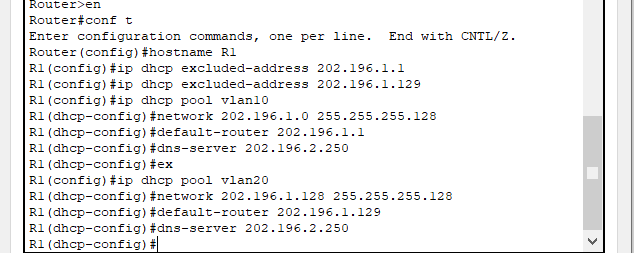
图4 DHCP服务配置完成之后LAN1PC1和LAN1PC3通过DHCP获得的IP分别为图5和图6所示。
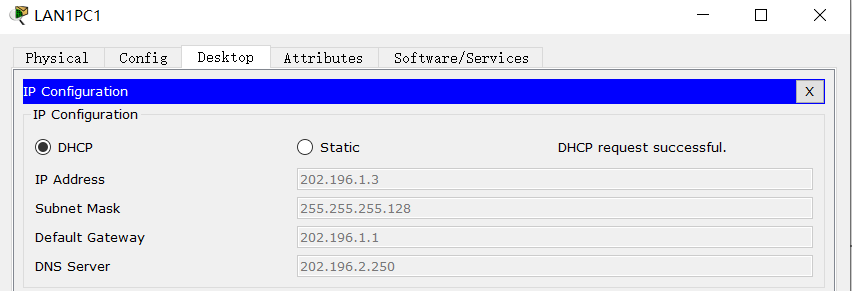
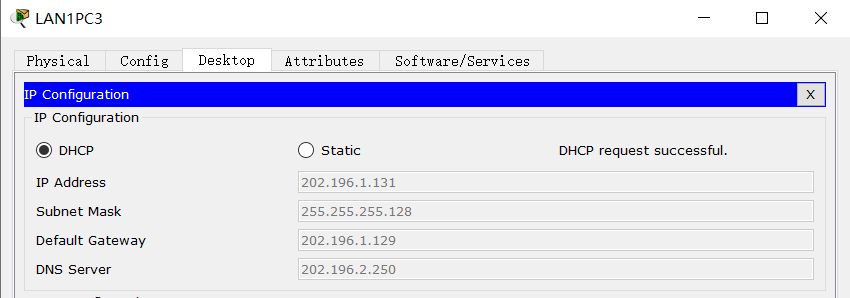
-
在R1路由器的G0/0端口配置单臂路由,以实现VLAN10和VLAN20之间的通信,配置 命令如图7所示。
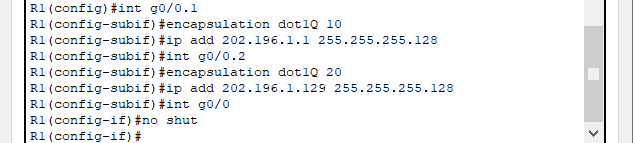
图7 单臂路由配置完成之后,LAN1PC1和LAN1PC3之间的连通性如图8所示。

-
配置R1路由器端口的IP地址,配置命令如图9所示。
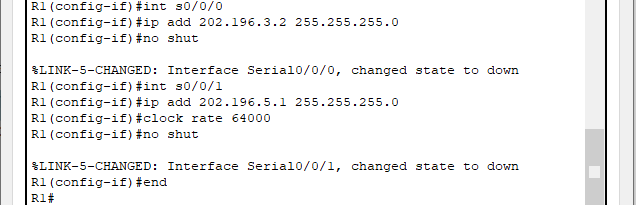
图9 -
配置R2路由器端口的IP地址,配置命令如图10所示。
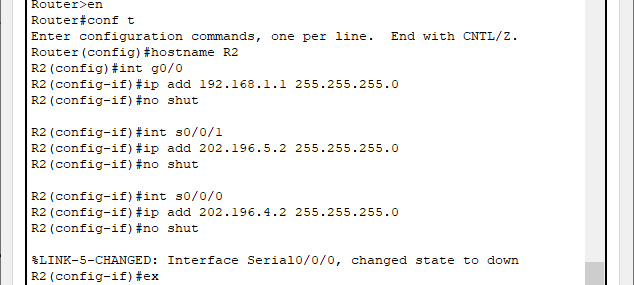
图10 -
在R2路由器上进行基于端口的NAT配置,使LAN2中的主机可以访问Internet,配置命令如图11所示。
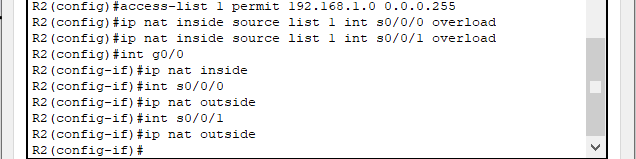
图11 -
配置R3路由器端口的IP地址,配置命令如图12所示。
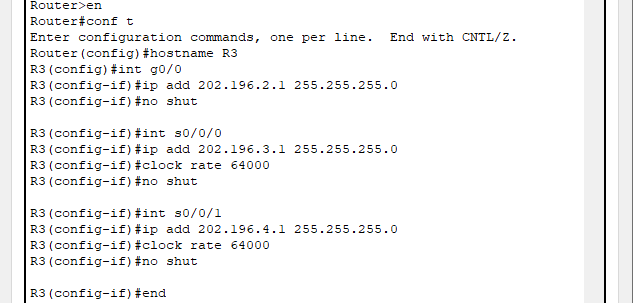
图12 -
在LAN3Server上配置Web服务
-
开启HTTP服务如图13所示
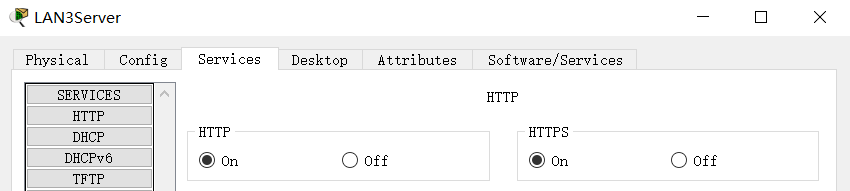
图13 -
编辑index.html页面如图14所示
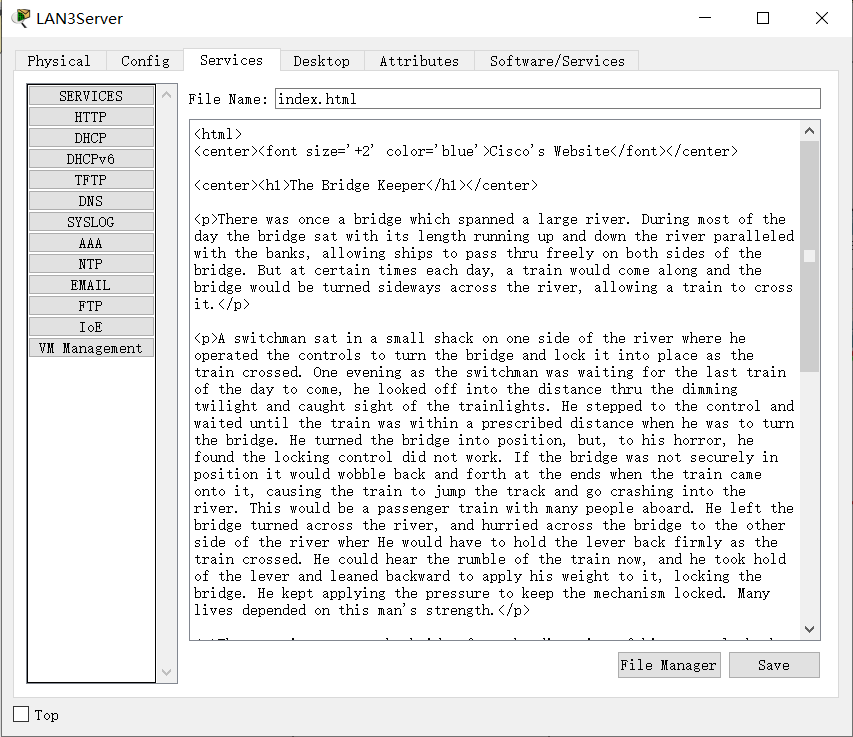
-
在LAN3PC1主机上测试Web服务器配置结果如图15所示
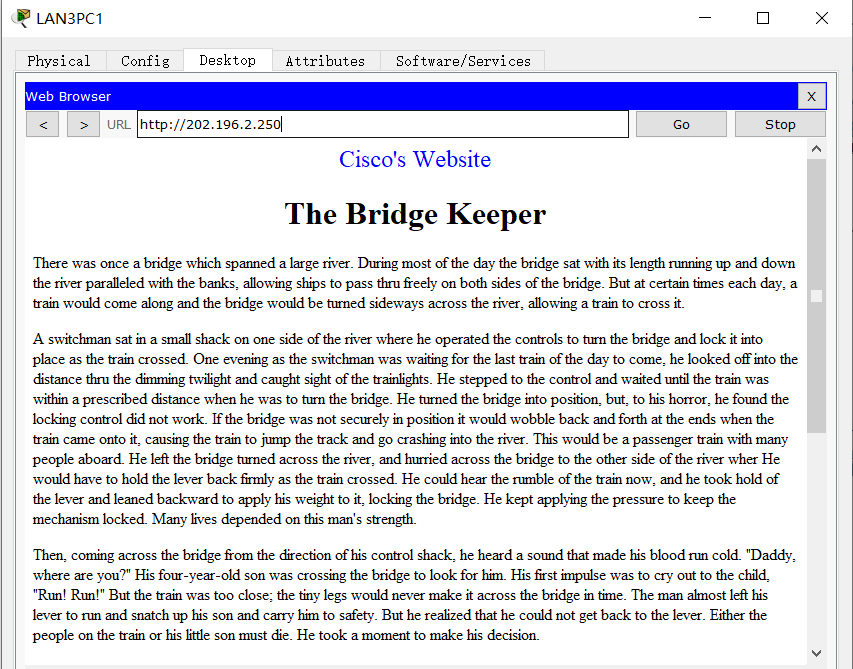
图15
- 在LAN3Server上配置DNS服务
-
开启DNS服务并为LAN3Server的HTTP服务配置一天记录,如图16所示
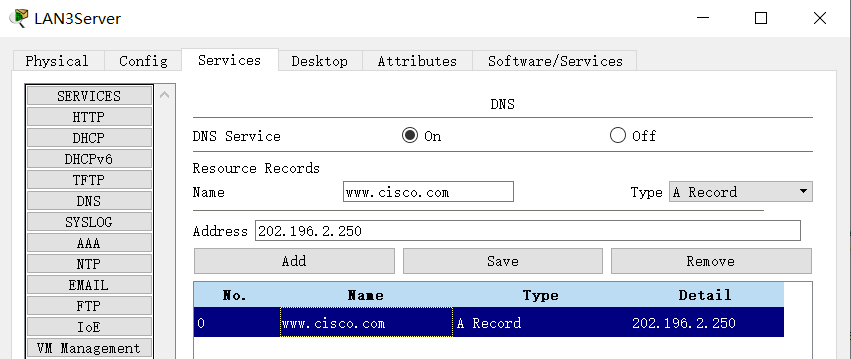
图16 -
在LAN3PC1主机上测试DNS服务器的配置结果,如图17所示
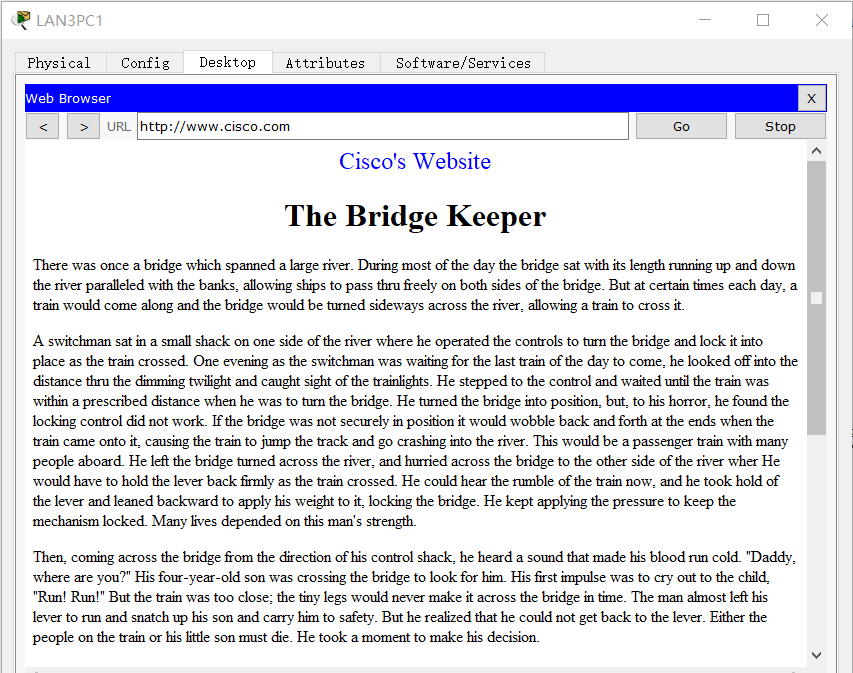
- 在LAN3Server上配置FTP服务
- 开启FTP服务并添加一个FTP用户,如图18所示
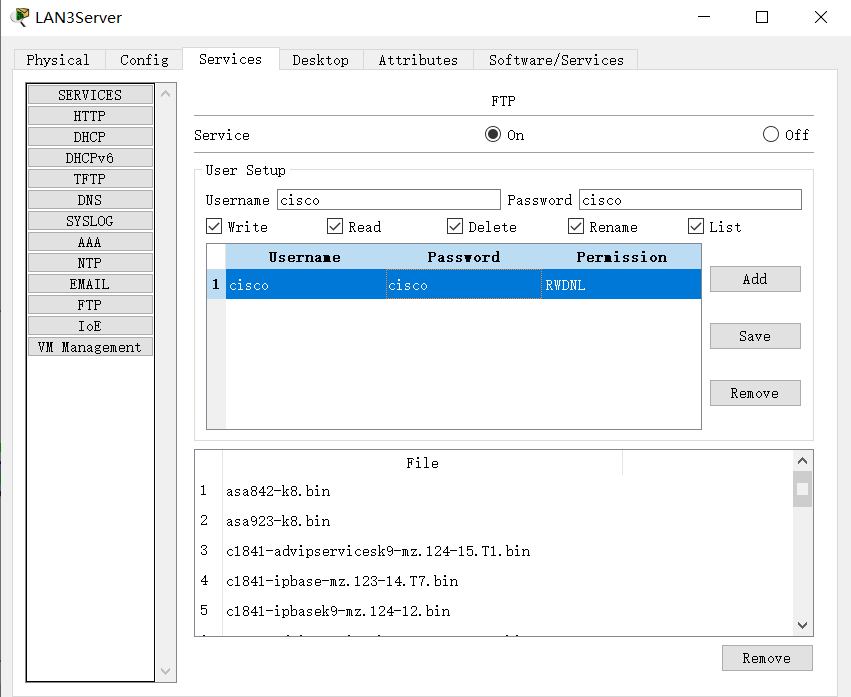
- 在LAN3PC1主机上测试FTP服务的配置结果,如图19所示
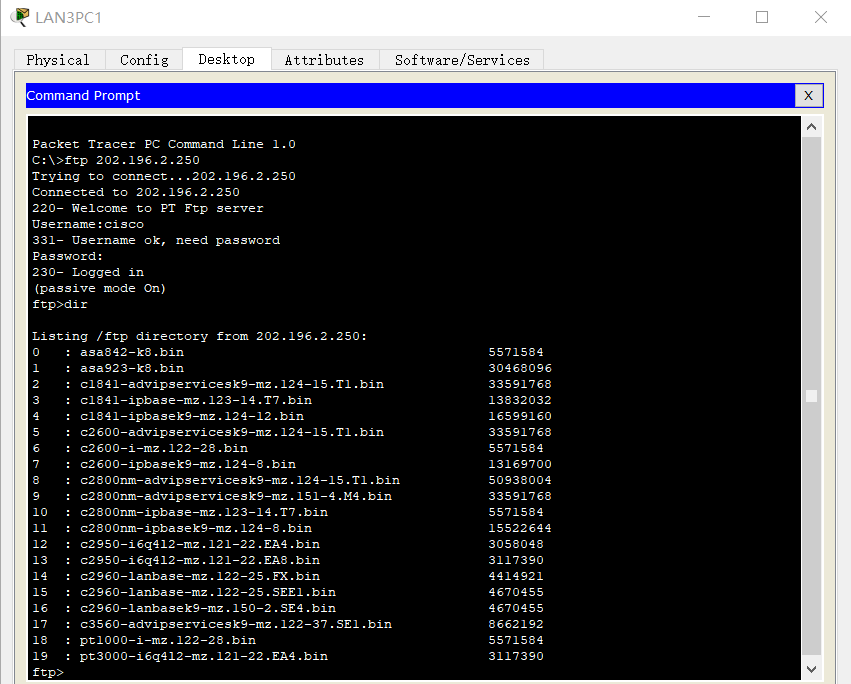
- RIP动态路由配置。
- R1路由器的RIP配置命令如图20所示
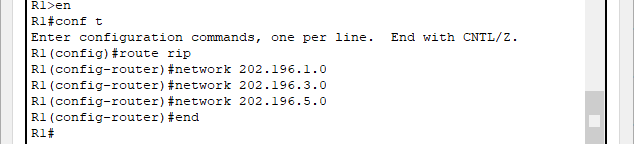
- R2路由器的RIP配置命令如图21所示
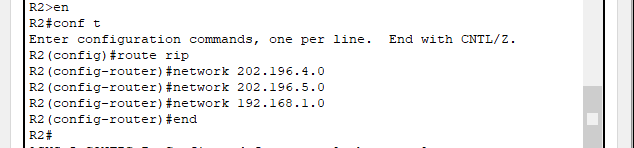
- R3路由器的RIP配置命令如图22所示
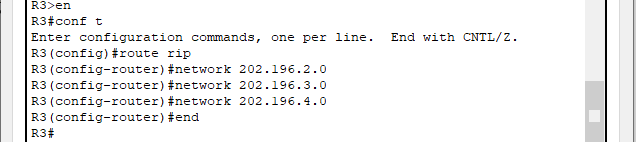
- RIP配置完成之后LAN3PC2主机去pingLAN2PC1主机,测试结果如图23所示。
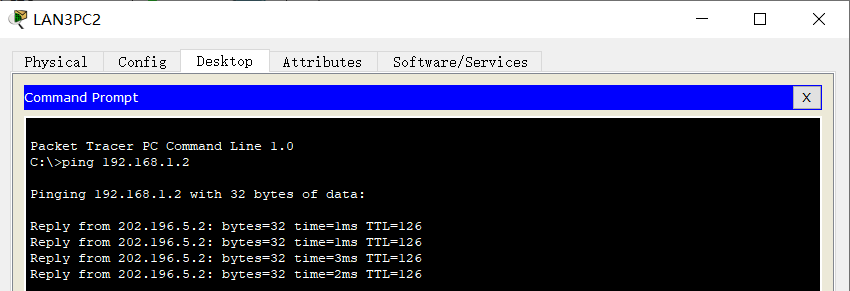
LAN3内部主机可以ping通LAN2内部主机,在配置RIP时把私有IP当作共有IP来使用了,这个结果也不满足实验的要求,所以需要进行第14条操作。
- 在R2路由器上配置浮动路由,在配置浮动路由之前需要把之前多余的RIP配置删除掉。
- 在R2上删除多余的RIP配置,操作命令如图24所示

- 清除路由器的路由缓存,操作命令如图25所示。

- 在R2上配置浮动路由,配置命令如图26所示。

操作结果
-
LAN1PC2与LAN1PC4的连通性测试结果如图27所示。
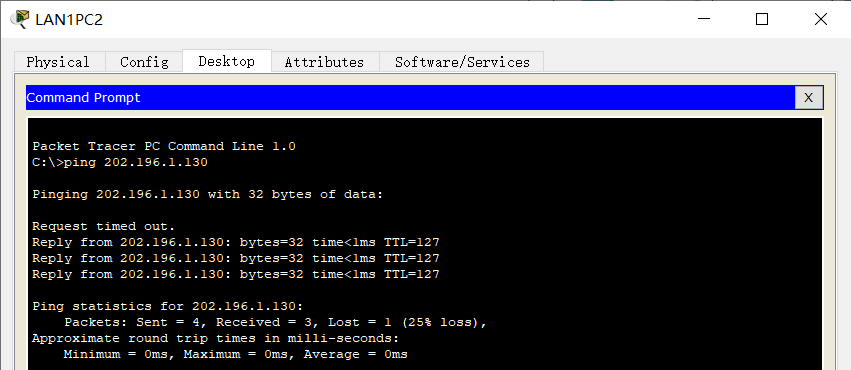
图27 -
LAN1PC2与LAN2PC1的连通性测试结果如图28所示。
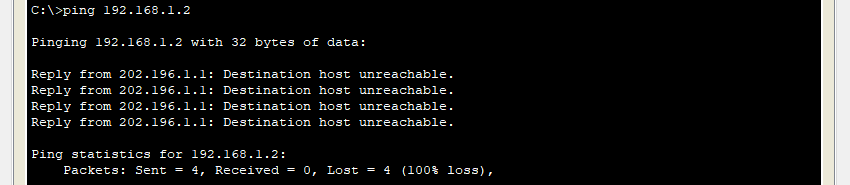
图28 -
LAN1PC2访问WebServer测试结果如图29所示。
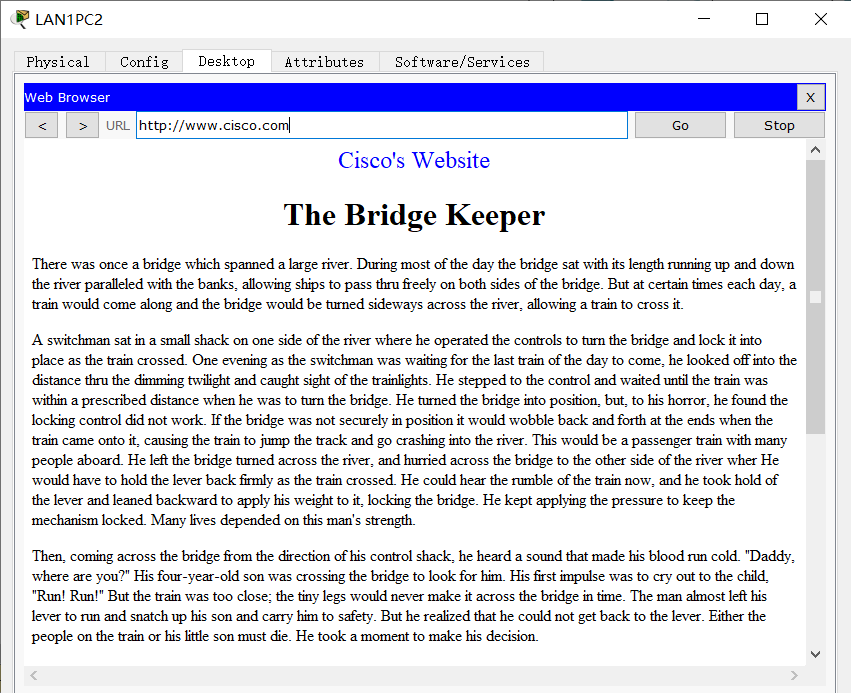
图29 -
LAN2PC1与LAN1PC1的连通性测试结果如图30所示。
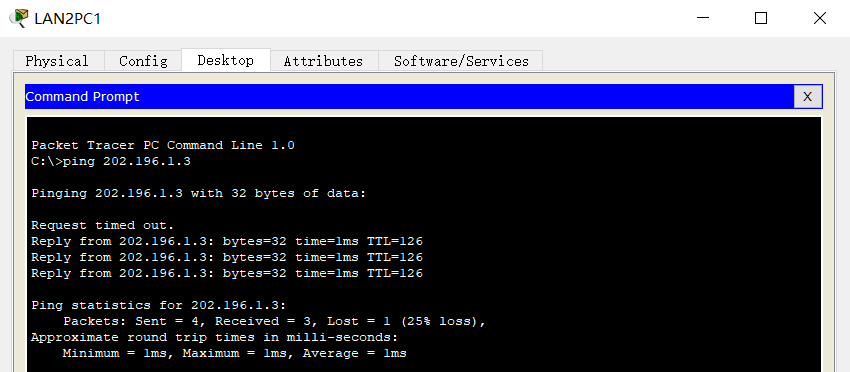
图30 -
LAN2PC1与LAN3PC 1的连通性测试结果如图31所示。
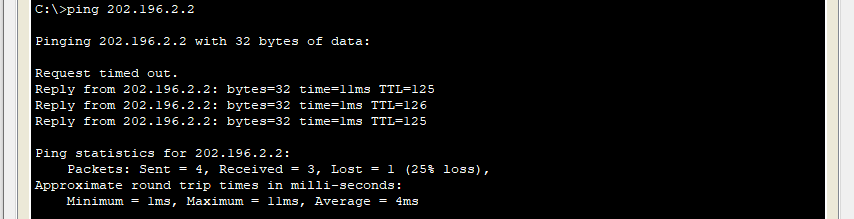
图31 -
LAN2PC1到LAN3PC1的ping测试中,R2到R3时截获的ICMP报文如图32所示。
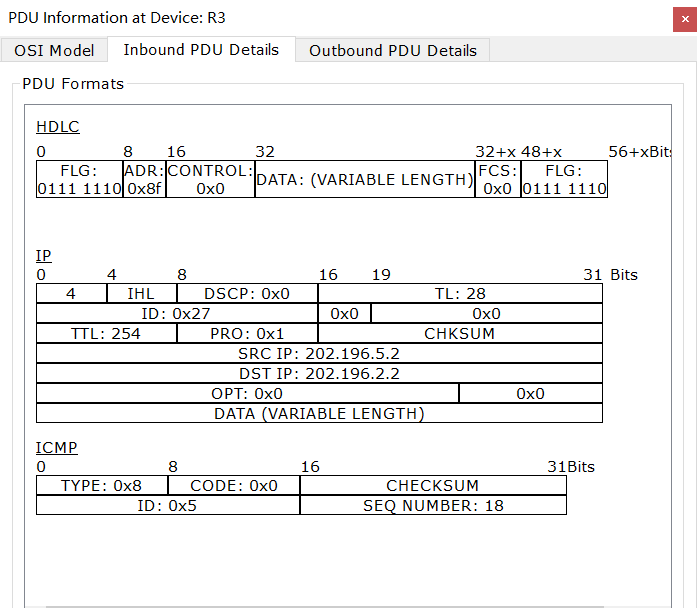
图32 -
LAN2PC1访问WebServer测试结果如图33所示。
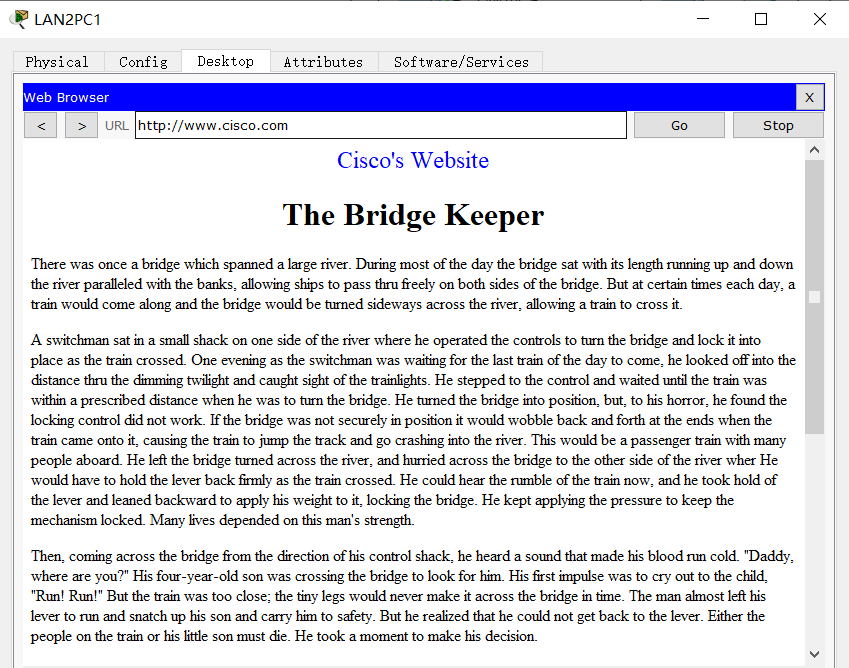
图33 -
LAN3PC1与LAN1PC3的连通性测试结果如图34所示。
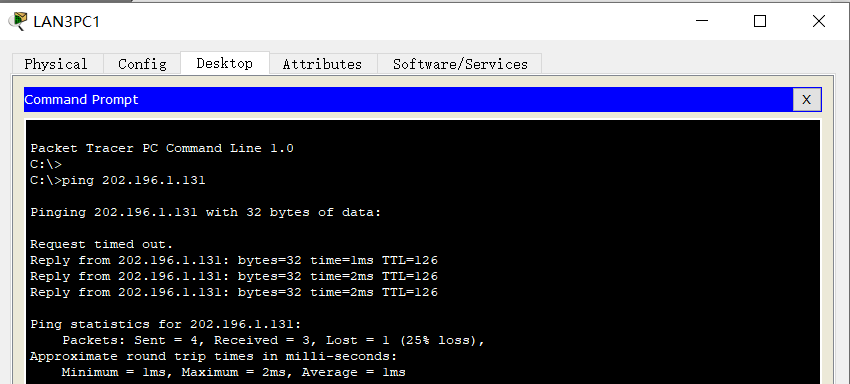
图34 -
LAN3PC1与LAN2PC1的连通性测试结果如图35所示。
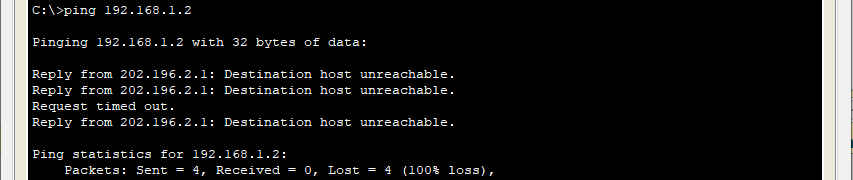
图35 -
LAN1PC1访问FTPServer测试结果如图36所示。
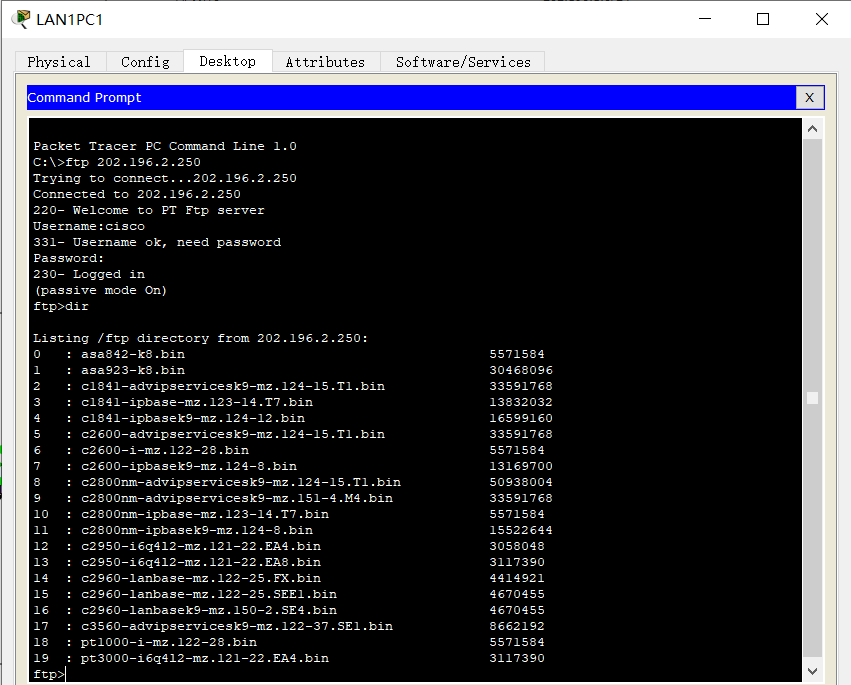
图36 -
LAN2PC4访问FTPServer测试结果如图37所示。
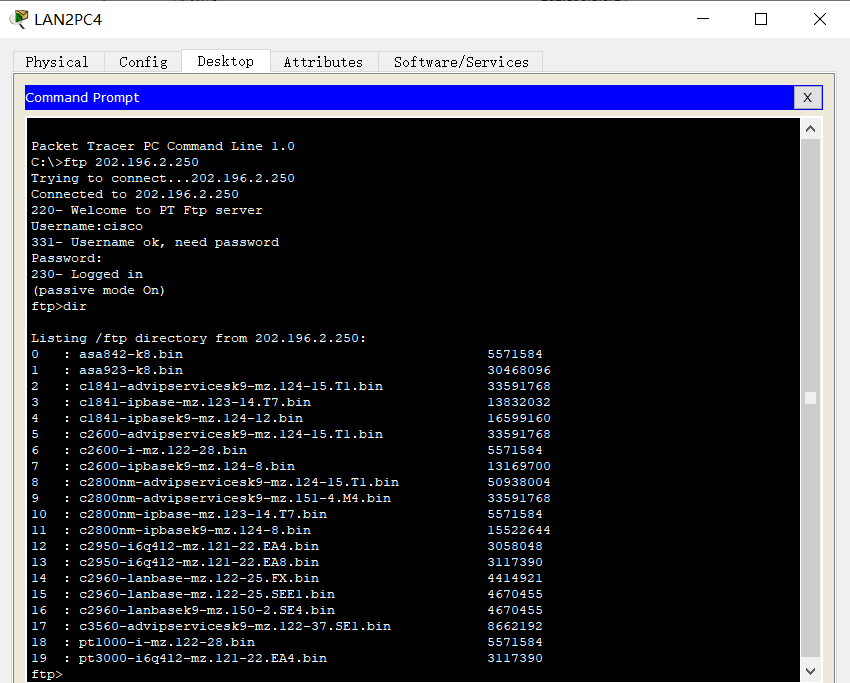
附录
配置命令脚本
LAN1部分配置:
-
LAN1SW上的VLAN配置
en conf t hostname LAN1SW vlan 10 vlan 20 int range f0/1-10 switchport mode access switchport access vlan 10 int range f0/11-20 switchport mode access switchport access vlan 20 int g0/1 switchport mode trunk switchport trunk allowed vlan all end -
R1上的DHCP配置
en conf t hostname R1 ip dhcp excluded-address 202.196.1.1 ip dhcp excluded-address 202.196.1.129 ip dhcp pool vlan10 network 202.196.1.0 255.255.255.128 default-router 202.196.1.1 dns-server 202.196.2.250 ex ip dhcp pool vlan20 network 202.196.1.128 255.255.255.128 default-router 202.196.1.129 dns-server 202.196.2.250 end -
R1上的单臂路由配置
en conf t int g0/0.1 encapsulation dot1Q 10 ip add 202.196.1.1 255.255.255.128 int g0/0.2 encapsulation dot1Q 20 ip add 202.196.1.129 255.255.255.128 int g0/0 no shut end -
R1其他端口IP配置
en conf t int s0/0/0 ip add 202.196.3.2 255.255.255.0 no shut int s0/0/1 ip add 202.196.5.1 255.255.255.0 clock rate 64000 no shut end
LAN2部分配置:
-
R2上的IP配置
en conf t hostname R2 int g0/0 ip add 192.168.1.1 255.255.255.0 no shut int s0/0/1 ip add 202.196.5.2 255.255.255.0 no shut int s0/0/0 ip add 202.196.4.2 255.255.255.0 no shut end -
R2上的NAT配置
en conf t access-list 1 permit 192.168.1.0 0.0.0.255 ip nat inside source list 1 int s0/0/0 overload ip nat inside source list 1 int s0/0/1 overload int g0/0 ip nat inside int s0/0/0 ip nat outside int s0/0/1 ip nat outside end -
R2上的浮动路由配置
en conf t ip route 0.0.0.0 0.0.0.0 202.196.4.1 ip route 0.0.0.0 0.0.0.0 202.196.5.1 10 end
LAN3部分配置:
-
R3上的IP配置
en conf t hostname R3 int g0/0 ip add 202.196.2.1 255.255.255.0 no shut int s0/0/0 ip add 202.196.3.1 255.255.255.0 clock rate 64000 no shut int s0/0/1 ip add 202.196.4.1 255.255.255.0 clock rate 64000 no shut end
全局RIP配置:
-
R1的RIP配置
en conf t route rip network 202.196.1.0 network 202.196.3.0 network 202.196.5.0 end -
R2的RIP配置
en conf t route rip network 202.196.4.0 network 202.196.5.0 end -
R3的RIP配置
en conf t route rip network 202.196.2.0 network 202.196.3.0 network 202.196.4.0 end
其他相关命令
- [#]clear ip route *:清除生成的路由表
- [#]show run:查看系统当前配置
- [#]copy run start:保存系统当前配置
- [#]reload:重启系统
资料下载
链接:https://pan.baidu.com/s/1P7JXK5Uf3Q3b4xn_1mQyNg
提取码:9737
资源到期时间:2019-12-31



 浙公网安备 33010602011771号
浙公网安备 33010602011771号